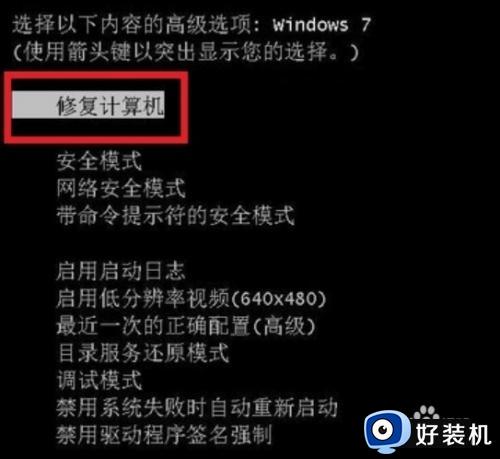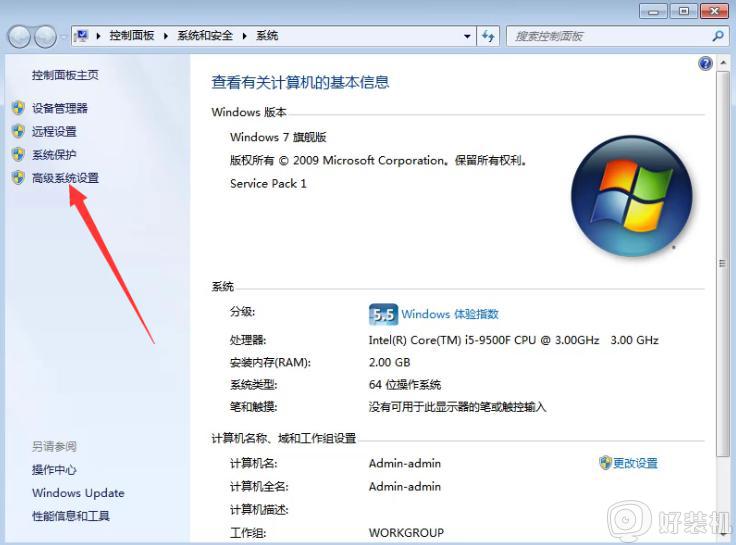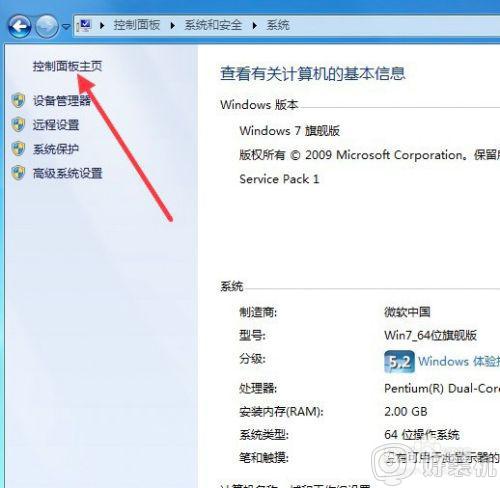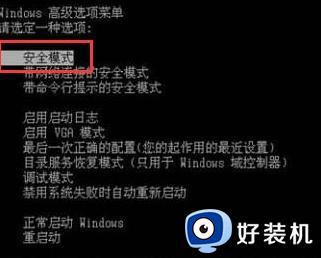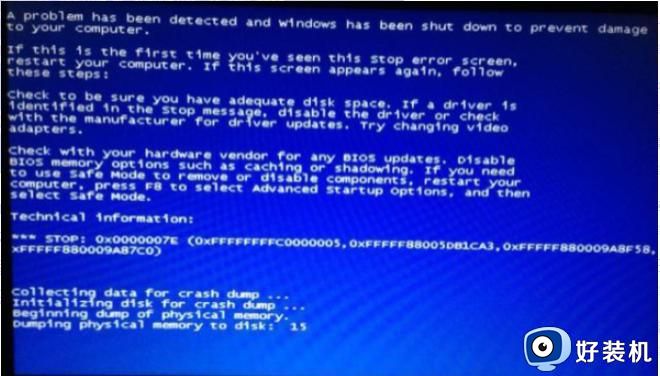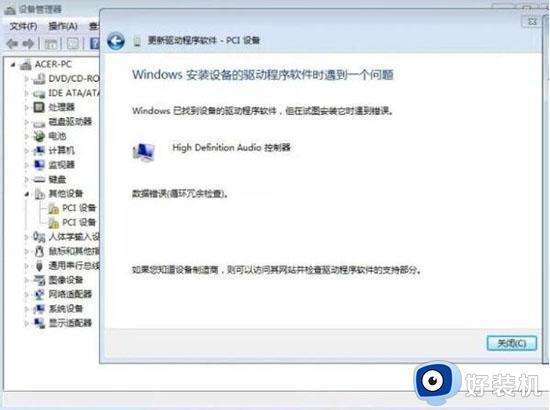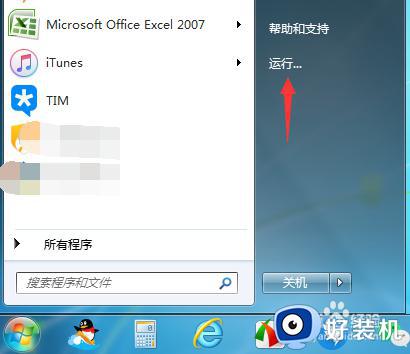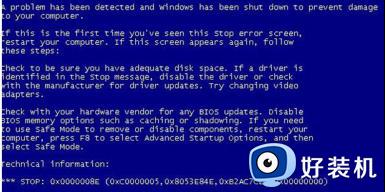win7电脑一直蓝屏重启循环怎么办 win7开机蓝屏重启循环修复方案
在运行win7系统的过程中,偶尔也会因为用户的错误操作而导致电脑开机故障,其中就包括蓝屏问题,例如近日就有用户的win7电脑在开机时出现了蓝屏重启循环的情况,导致无法正常进入桌面,对此win7电脑一直蓝屏重启循环怎么办呢?这里小编就给大家介绍win7开机蓝屏重启循环修复方案。
推荐下载:win7精简版下载64位
具体方法:
1、当电脑出现蓝屏界面的时候,首先按住电源开关10秒强制关机,关机后再开机进入高级选项菜单。

2、出现高级选项菜单界面,然后用键盘的方向键“↓”键选择“安全模式”,然后点击确定进入。

3、接着等待一会之后会进入选择账户的界面,然后选择管理员帐户登录系统。
4、进入后系统会弹出“Windows 正在安全模式下运行”的提示,点击“是”按钮。
5、当进入系统安全模式的桌面后,依次选择点击“开始”--->“控制面板”--->“添加或删除程序”。
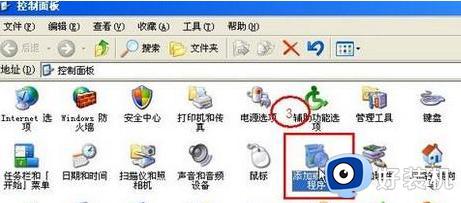
6、进入添加或删除程序页面的时候,在窗口的右上方将“显示更新”前面勾上。然后在下面列表找到“KB2859537”项,选择“删除”。
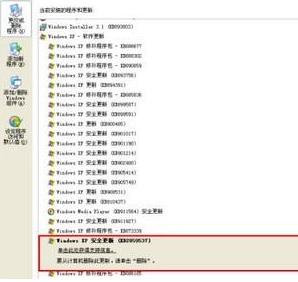
7、接着在向导中依次选择“下一步”,完成删除,完成之后电脑会自动重启,最后只需要等待开机是否成功,赶快去试试吧。
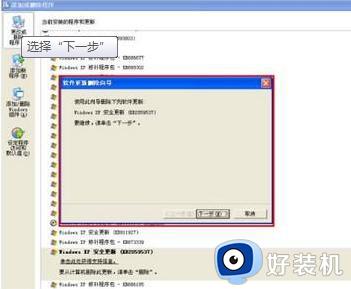
上述就是小编给大家讲解的win7开机蓝屏重启循环修复方案了,有遇到相同问题的用户可参考本文中介绍的步骤来进行修复,希望能够对大家有所帮助。